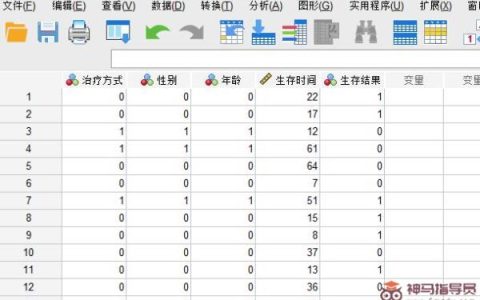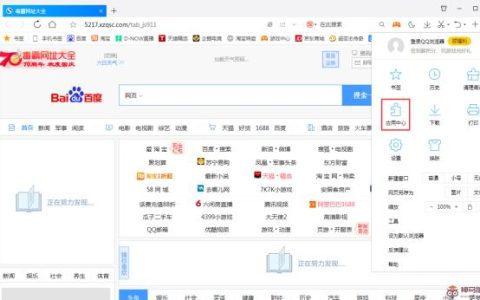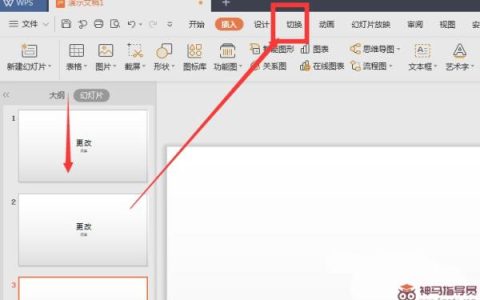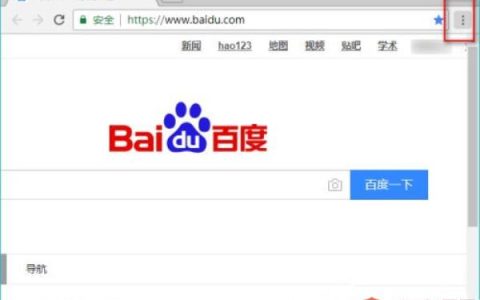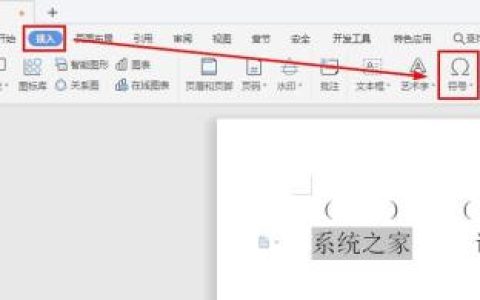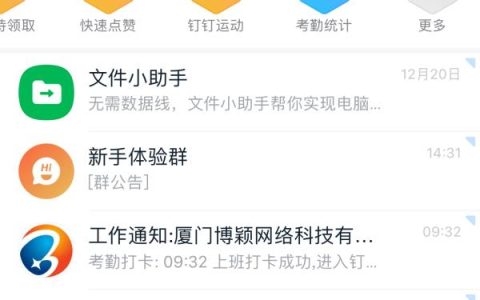Excel表格如何给所有数字批量增加指定值?在Excel表格中,经常都是需要进行数据统计,而有的时候由于某些原因就需要进行数字批量添加数值,下面小编就以+10为例,带着大家一起看看如何操作吧!
操作教程
1、打开Excel表格,首先以一个空白Excel表格为例,先输入一列数字,数字可以随便大小;
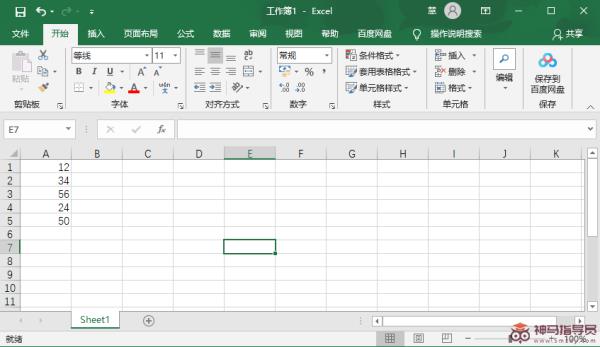
2、然后一个空白单元格内,输入我们需要相加的数字,以10为例;
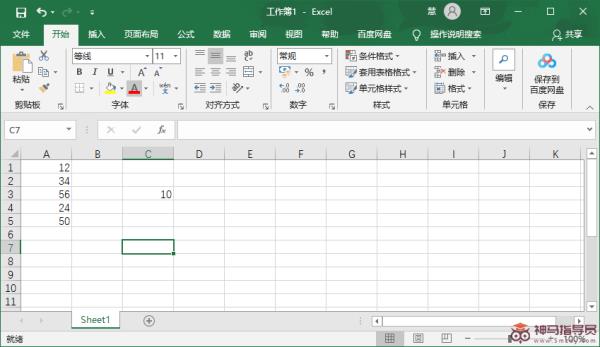
3、接着选中数字10所在的单元格,使用快捷键Ctrl+C复制,也可以右键选择【复制】,出现绿色的虚线框;
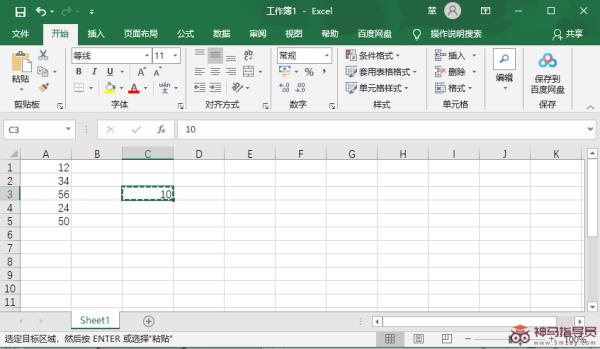
4、再选中需要全部加10的数字,右键选择【选择性粘贴】;
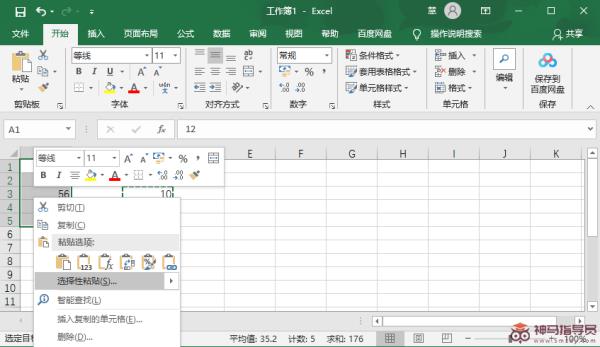
5、在弹出的窗口中,选择【相加】,再点击【确定】;
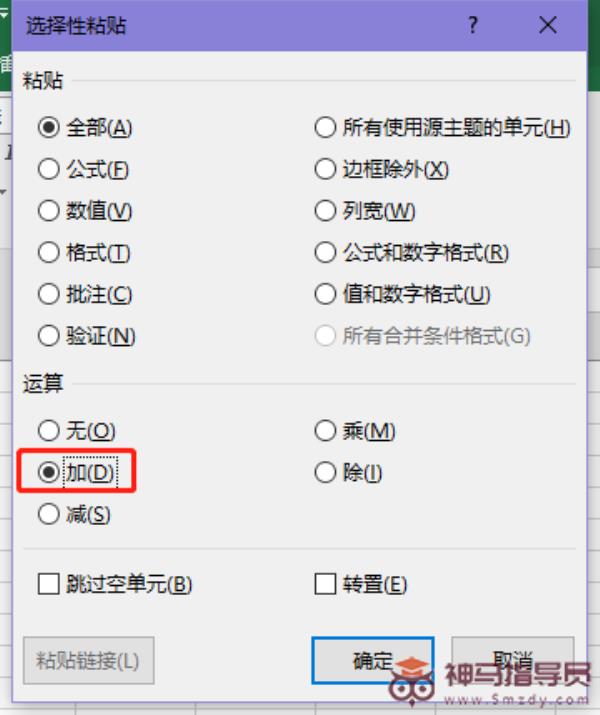
6、最后被选中的数字就会全部+10。
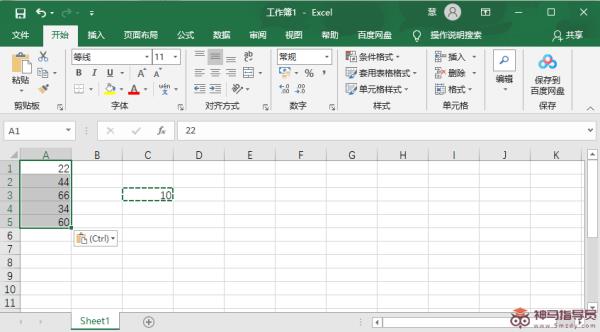
转载出处标题:Excel表格如何给所有数字批量增加指定值?
网站链接:https://www.smzdy.com/softwarecourse/11117.html
免责声明:根据《计算机软件保护条例》第十七条规定“为了学习和研究软件内含的设计思想和原理,通过安装、显示、传输或者存储软件等方式使用软件的,可以不经软件著作权人许可,不向其支付报酬。”
本站所发布的一切Windows教程,教程文章,破解补丁、注册机和注册信息及软件的文章等图文资源仅限用于学习和研究目的;本站并不贩卖软件,不存在任何商业目的及用途,网站会员捐赠是您喜欢本站而产生的赞助支持行为,仅为维持服务器的开支与维护,全凭自愿无任何强求。你不得将上述内容用于商业或者非法用途,否则,一切后果请用户自负。
本站信息来自网络,不承担任何由于内容的版权、合法性等所引起的争议与法律责任!您必须在下载后的24个小时之内,从您的电脑中彻底删除上述内容。访问和下载本站内容,说明您已同意上述条款。
本站为个人博客非盈利性站点,所有软件信息均来自网络,所有资源仅供学习参考研究目的。如您喜欢该程序,请支持正版软件,购买注册,得到更好的正版服务。本站如果侵犯你的利益,携带权利证明请发送邮箱到 s7web888#gmail.com,我们会很快的为您处理。